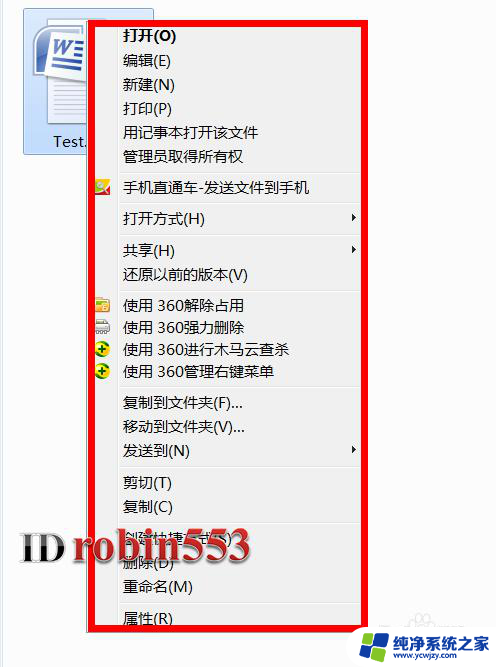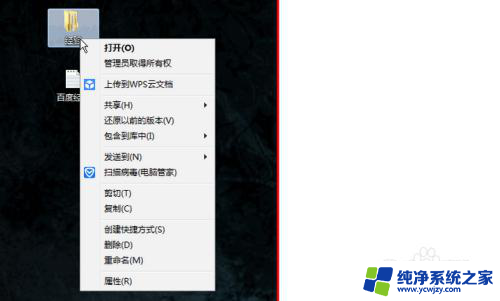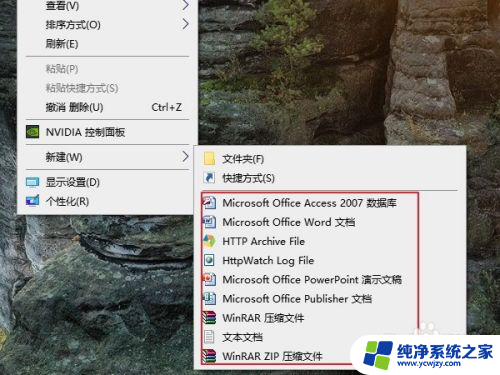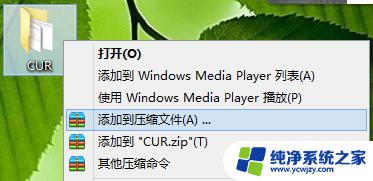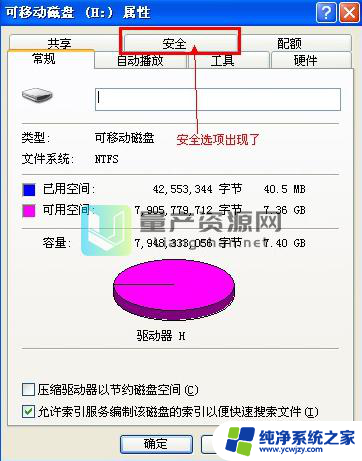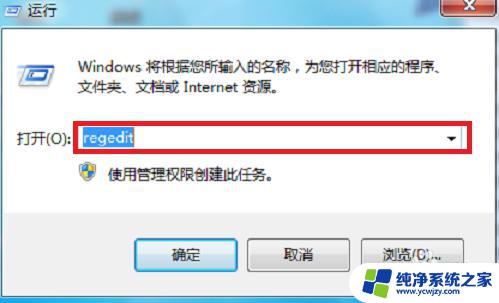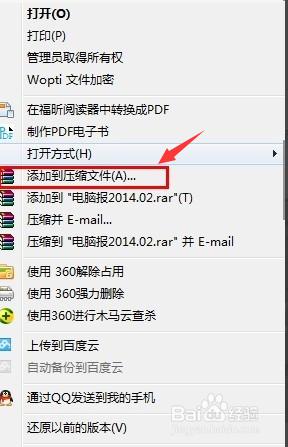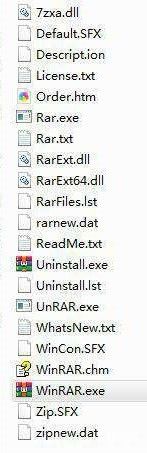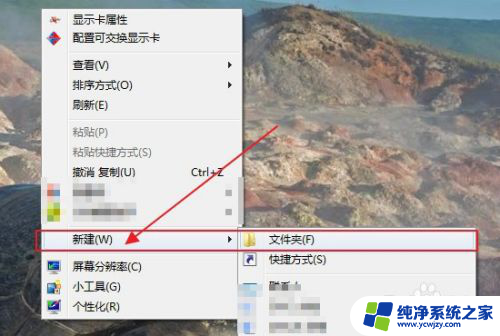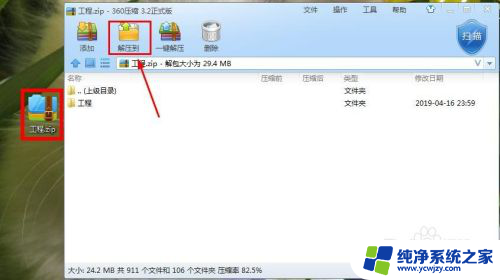电脑没有压缩文件选项 鼠标右键没有压缩选项解决方法
电脑没有压缩文件选项,在使用电脑时,我们经常需要对一些文件进行压缩,以便于传输、存储或者节省空间,有时我们会发现电脑的右键菜单中并没有压缩文件的选项,或者鼠标右键点击时也没有出现压缩选项。这给我们带来了困扰,那么该如何解决这个问题呢?下面将给大家介绍几种解决方法,帮助您轻松实现文件压缩的功能。
具体步骤:
1.操作一:在使用Windows10桌面依次点击【开始/WinRar/Winrar】菜单项。操作如下
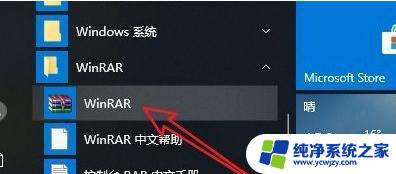
2.操作二:进入软件界面后,打开Winrar的软件主界面。点击上面的【选项】菜单项。操作如下。
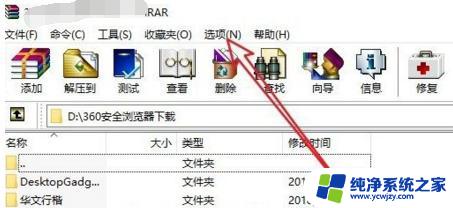
3.操作三:在弹出的选项下拉菜单中, 我们点击【设置】菜单项,操作如下。
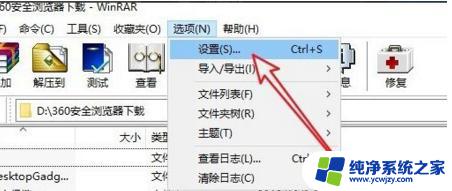
4.操作四:接下来在打开的设置窗口中,我们点击【集成】选项卡。在打开的集成页面中,我们找到并点击【上下文菜单项目】按钮。操作如下。
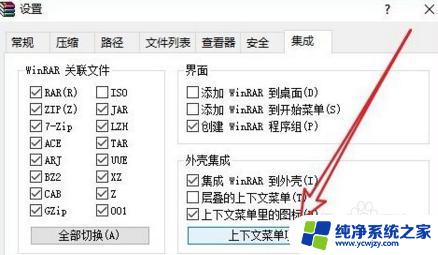
5.操作五:在弹出【选择关联菜单项目】的窗口,在这里我们勾选【添加到压缩文件】前面的复选框。操作如下。
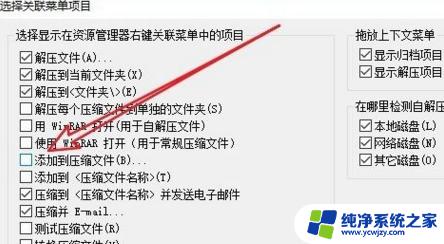
6.操作六:这个时候鼠标右键点击文件的时候,发现已有了添加到压缩文件的菜单项了。
以上就是电脑没有压缩文件选项的全部解决方法,如果你遇到了这种问题,可以尝试按照上述方法解决,希望这些方法对你有所帮助。